Comment connecter un iPhone à un Mac
La version officielle d'iOS 16.2 d'Apple est enfin là. Comme cette mise à jour contient beaucoup de contenu, de nombreux amis ne sont pas très clairs sur l'utilisation de nombreuses fonctions. Par exemple, le point culminant de cette époque est l'application Boundless Notes. J'ai déjà mis à niveau mon téléphone vers la version 16.2 et je dois partager le contenu de mon téléphone sur mon Mac. Alors, comment puis-je connecter mon iPhone à mon Mac ?
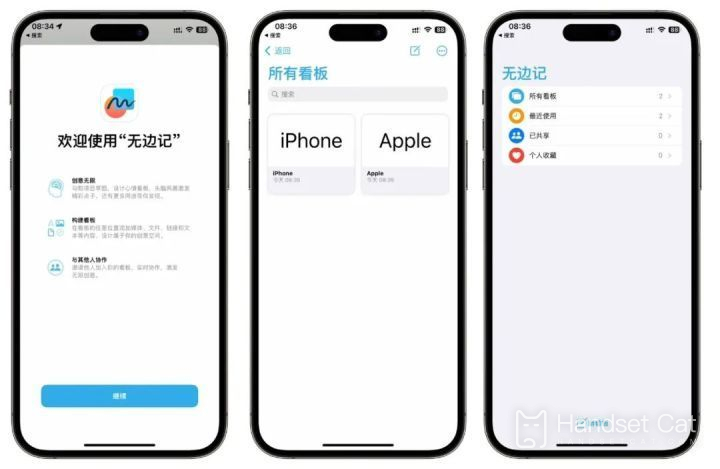
Comment connecter un iPhone à un iPad
1. Mise à niveau vers la version officielle iOS 16.2
2. Téléchargez l'application Wubianji
3. Ouvrez les paramètres
4. Cliquez sur Identifiant Apple
5. Cliquez sur iCloud
6. Cliquez sur l'application qui utilise iCloud
7. Assurez-vous que Boundless Notes est activé dans Afficher tout
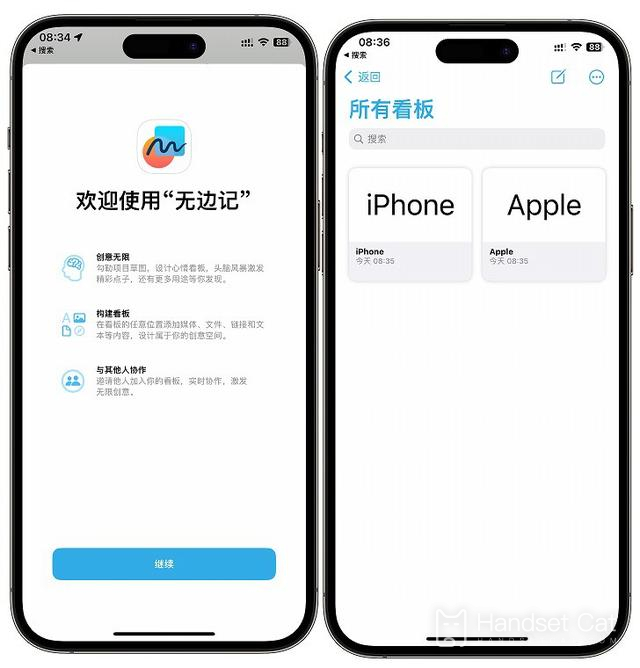
8. Ouvrez l'application et créez un nouveau canevas
9. Cliquez dans le coin supérieur droit pour trouver le bouton de partage
10. Invitez les collaborateurs à rejoindre le canevas actuel via des messages, des e-mails, etc.
11. Choisissez une méthode de partage et partagez
12. Vous recevrez une invite pour vous joindre sur votre Mac : Dans "Notes illimitéesOuvrir "Brainstorming" dans "Brainstorming" ?
13. Cliquez simplement sur « Ouvrir » sur votre Mac.
N'oubliez pas de télécharger également l'application Wubianji sur votre Mac.
Mais tout le monde doit noter que l'affichage sur Mac peut être un peu différent de celui sur téléphone mobile, mais il reste à peu près le même.
Quelles nouveautés sont ajoutées à la version officielle d'iOS 16.2 ?
1. Ajout de l'application Wubianji
Apple a lancé pour la première fois une nouvelle application multiplateforme à forme libre, qui permet aux utilisateurs de visualiser, de partager et de collaborer directement dans un canevas via un canevas flexible.
Ne vous inquiétez pas de la mise en page et de la taille de la page.Il prend également en charge l'utilisation du stylet Apple.
2. Nouvelle architecture d'applications domestiques
Cette mise à niveau ajoute la prise en charge de la nouvelle architecture d'applications domestiques, apparue après l'ajout de la norme de maison intelligente.
3. Promotion 120 Hz étendue
Après cette mise à jour, Apple a également déclaré que les modifications de la disposition animée de SwiftUI prendraient en charge un taux de rafraîchissement de 120 Hz.
4. Optimisation des contacts SOS
Le problème précédent de déclenchement accidentel de l'appel d'urgence SOS a été optimisé et corrigé dans la dernière version mise à jour.
5. Optimisation des composants de l'îlot intelligent
Après la mise à jour, les applications tierces peuvent utiliser Smart Island pour actualiser les informations plus fréquemment sur les modèles de la série iPhone 14 Pro.
6. Les discussions iMessage peuvent être diffusées et partagées simultanément
Cette fonctionnalité est prise en charge après la mise à jour.
Ceci est l'introduction détaillée sur la façon de connecter l'iPhone à Mac. Vous pouvez essayer l'opération et voir. Après tout, l'affichage de l'écran sur le téléphone mobile est limité, vous devrez donc utiliser Wubianji pour partager. Avec ce guide, tout le monde peut. Vous pouvez le partager en douceur.













